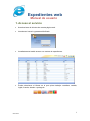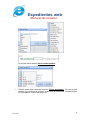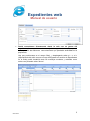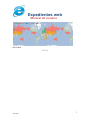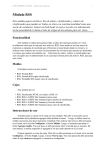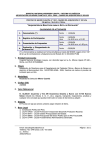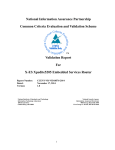Download Acceso a Expedientes Web (manual clientes)
Transcript
Expedientes web Manual de usuario 1. Acceso al servicio Acceda al area de clientes de nuestra página web. Introduzca el usuario y password facilitado. Inmediatamente tendrá acceso a su cartera de expedientes. Puede seleccionar el idioma en el que quiere trabajar: castellano, catalán, inglés, francés, alemán o portugués. 1 06/11/2014 Expedientes web Manual de usuario 2. Utilidades en expedientes la pantalla principal de Podrá visualizar los datos más importantes del expediente: modalidad, número, país, denominación, fecha de vencimiento y clases. Podrá acceder a la información completa del expediente: si se posiciona en el número de expediente podrá acceder a su ficha con los datos completos, e imprimirla en diferentes formatos (PDF, Word, Html), acceder a los documentos relacionados, ver su vinculación con otros expedientes de nuestra cartera o su situación en el mapa del mundo. También podrá introducir observaciones en los expedientes. La información se actualiza en tiempo real, es decir en el momento en el que se modifique un expediente, este será cambiado también en la web. Podrá ordenar la información que visualiza en la pantalla simplemente situando el ratón sobre el título de cada una de las columnas y con un click de mayor a menor, ascendente o descendente, o viceversa. Por ejemplo si hace click sobre denominación se ordenará por orden alfabético de A a Z y con un nuevo click en el orden inverso. 2 06/11/2014 Expedientes web Manual de usuario Podrá seleccionar y filtrar la información por uno o varios criterios. Por ejemplo, si quiere seleccionar los expedientes de las modalidades Marca Nacional y Marca Comunitaria, pulse sobre la flecha situada en el extremo superior derecho del campo ‘Modalidad’ y seleccione las opciones A y M (y pulse Ok). Una vez que se ha seleccionado un filtro, pueden establecerse condiciones accediendo al icono condiciones diferentes. . Cada campo puede tener Si existe algún filtro activo, puede eliminarlo pulsando ‘Vaciar’ que aparecerá en la parte inferior derecha de la pantalla para volver a visualizar todos los expedientes. Sólo aparecerá esta opción cuando previamente se haya definido un filtro. Podrá crear sus propios filtros personalizados. Para ello acceda a ‘Crear filtro’ (en la parte inferior derecha de la pantalla): seleccione el campo, la condición y los valores. 3 06/11/2014 Expedientes web Manual de usuario Se pueden definir también filtros condicionados: También podrá filtrar utilizando la opción ‘Filtros Avanzados’, que incluye más campos como la fecha de solicitud, referencias del expediente, titulares propios y/o impugnados, clientes del grupo, etc. 4 06/11/2014 Expedientes web Manual de usuario Podrá comunicarse directamente desde la web con su gestor del expediente: tiene un sistema de mensajería integrado desde el que podrá enviar y recibir las diferentes comunicaciones que quedarán archivadas en la propia web. Hay que posicionarse en el campo ‘Msg’, y desplegando sobre el + o el > (dependiendo del estilo en que se haya configurado su sección de Expedientes en la Web) podrá visualizar tanto los mensajes enviados y recibidos como enviar uno pulsando sobre ‘Nuevo’. 5 06/11/2014 Expedientes web Manual de usuario Es posible ordenar los expedientes por el criterio ‘ Leidos / Sin mensajes’. 3. Informes y listados En base a los expedientes que haya filtrado, podrá obtener tres tipos de listados: resumido, detallado y ficha. También puede seleccionar el formato de fichero en el que quiera ver o imprimir la información: Pdf, Excel (xls/csv), Word (rft) o más visualmente, un mapa del mundo en el que cada país tendrán el fondo de un color determinado (en función de la situación). Previamente, en la columna ‘Sel.’ debe ir seleccionando mediante click aquellos expedientes que quiere incluir en el listado. Puede hacerlo uno a uno o todos. Ya sólo quedará seleccionar el idioma, tipo y formato de listado: 6 06/11/2014 Expedientes web Manual de usuario 06/11/2014 ********** 7 06/11/2014